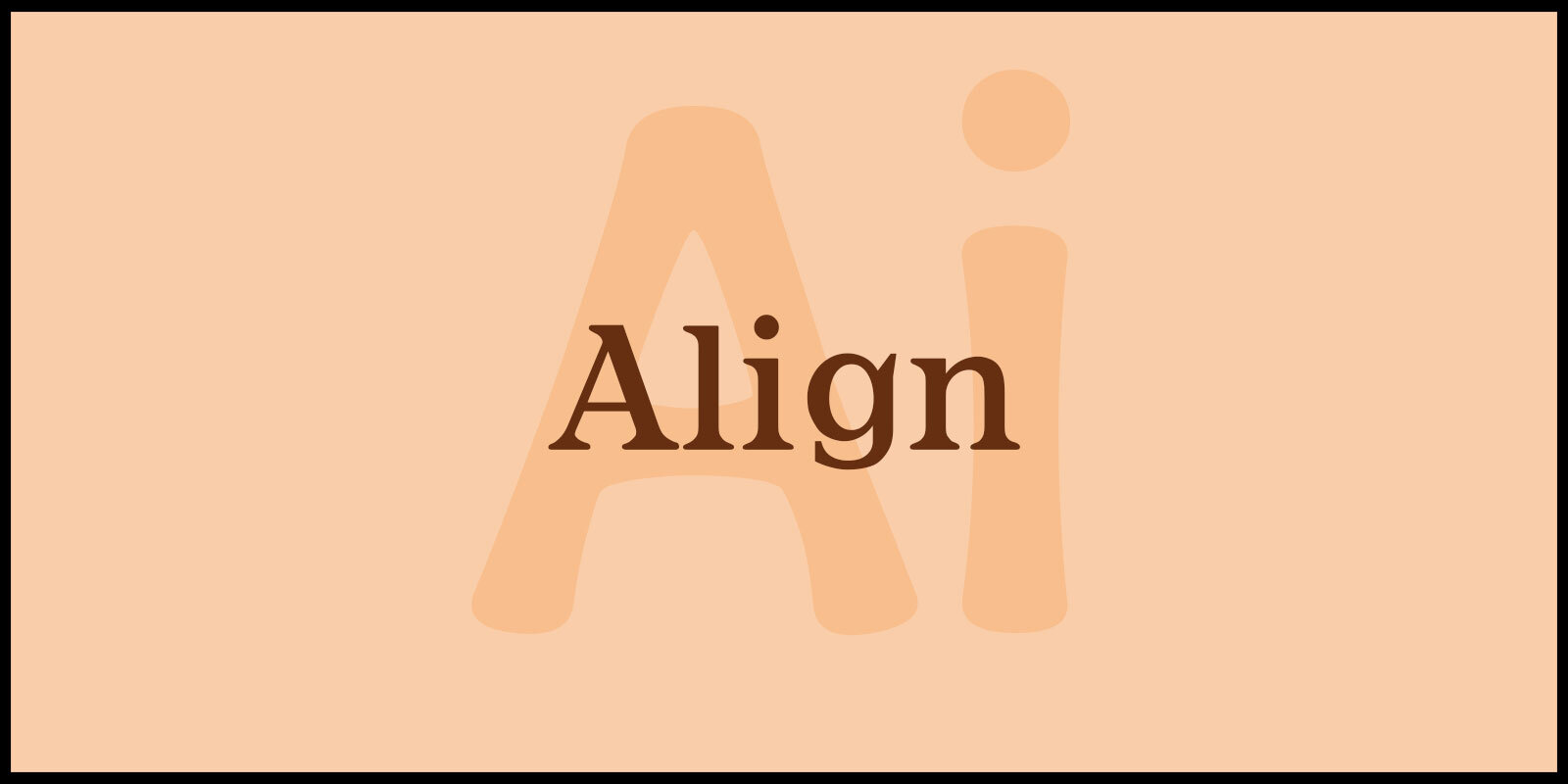Align 기능은 선택한 오브젝트들만 적용됩니다.
두 개 이상의 오브젝트를 선택하면 오른쪽 Properties(속성) 패널에 정렬 아이콘들이 나타나며, [Window] – [Align] 메뉴를 선택해도 Align패널을 표시할 수 있습니다.
자주 사용하는 패널이므로 단축키를 외우거나 패널을 항상 열어두는 것이 좋습니다.
Align패널 단축키 = Shift + F7
Transform 기능 완벽 가이드 : 플라워스마일 캐릭터 만들기
Puppet Warp : 10배 효율적으로 작업하는 법
변형 도구 : Shear Tool과 Free Transform Tool 활용
▶ Align(정렬) 패널
정렬 기능을 배우기 전, Align 패널의 구성을 파악하는 것이 좋습니다.
작업자가 정렬하려고 하는 오브젝트가 가로 타입인지, 세로 타입인지, 간격을 정렬할지, 기준점 정렬을 할 지 선택할 수 있습니다.
1. Align Objects(오브젝트 정렬)
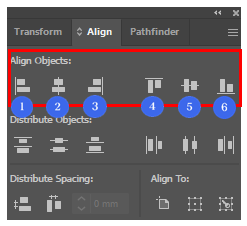
각 오브젝트의 특정 부분을 기준으로 정렬합니다.
①, ②, ③ 은 오브젝트가 세로 배열일 경우 사용합니다.
④, ⑤, ⑥은 오브젝트가 가로 배열일 경우 사용합니다.
① 가로 왼쪽 정렬
선택한 오브젝트의 제일 왼쪽에 있는 오브젝트의 변을 기준으로 정렬합니다.
② 가로 가운데 정렬
선택한 오브젝트의 수직 가운데를 기준으로 정렬합니다.
③ 가로 오른쪽 정렬
선택한 오브젝트의 가장 오른쪽에 있는 오브젝트의 변을 기준으로 정렬합니다.
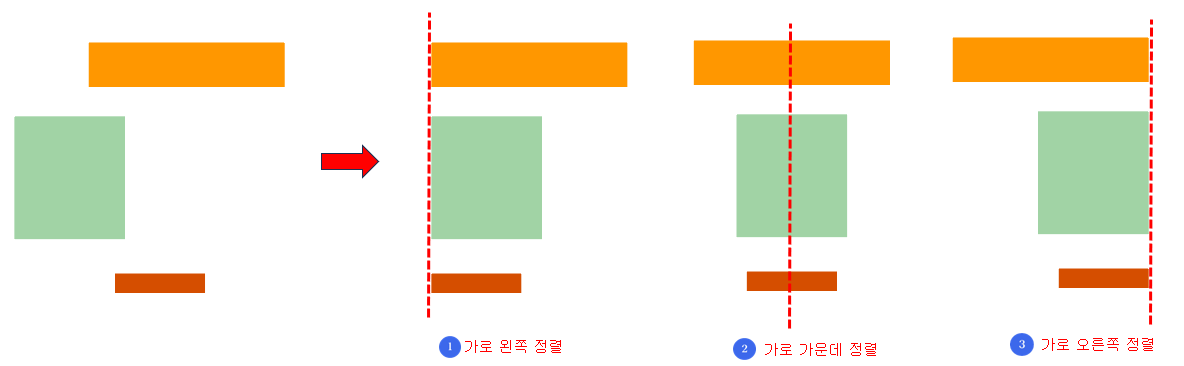
④ 세로 위쪽 정렬
선택한 오브젝트의 제일 상단에 있는 오브젝트의 변을 기준으로 정렬합니다.
⑤ 세로 가운데 정렬
선택한 오브젝트의 수평 가운데를 기준으로 정렬합니다.
⑥ 세로 아래쪽 정렬
선택한 오브젝트의 수평 아래쪽에 있는 오브젝트의 변을 기준으로 정렬합니다.

2. Align- Distribute Objects(오브젝트 분포)

선택한 오브젝트를 특정 부분을 기준으로
같은 간격으로 분배합니다.
①, ②, ③ 은 오브젝트가 세로 배열일 경우 사용합니다.
④, ⑤, ⑥은 오브젝트가 가로 배열일 경우 사용합니다.
① Align- Vertical Distribute Top(세로 위쪽 분포)
위쪽 기준선을 기준으로 동일한 간격으로 분배합니다.
② Align- Vertical Distribute Center(세로 가운데 분포)
세로 중앙선을 기준으로 동일한 간격으로 분배합니다.
③ Align- Vertical Distribute Bottom(세로 아래쪽 분포)
아래 기준선을 기준으로 동일한 간격으로 분배합니다.

④ Horizontal Distribute Left(가로 왼쪽 분포)
왼쪽 변 기준선을 기준으로 동일한 간격으로 분배합니다.
⑤ Horizontal Distribute Center(가로 가운데 분포)
가로 중앙선을 기준으로 동일한 간격으로 분배합니다.
⑥ Horizontal distribute Right(가로 오른쪽 분포)
오른쪽 변 기준선을 기준으로 동일한 간격으로 분배합니다.

3. Align- Distribute Spacing(분포 간격)

선택한 오브젝트 간의 공간을 원하는 간격으로
분배 정렬합니다.
형태가 다른 경우에도 같은 간격으로
분배 정렬됩니다.
① Align- Vertical Distribute Space(세로 공간 분포)
세로 공간을 기준으로 간격을 동일하게 분배합니다.
② Align- Horizontal Distribute Space(가로 공간 분포)
가로 공간을 기준으로 간격을 동일하게 분배합니다.

4. Align To(정렬 대상)

기준을 변경하거나,
값을 입력하여 정렬할 수 있습니다.
① 대지에 정렬
선택한 오브젝트를 아트보드 기준으로 정렬합니다.
② 선택한 항목에 정렬
선택한 오브젝트들을 기준으로 정렬합니다.
③ 주요 오브젝트에 정렬
선택한 오브젝트를 기준으로 간격값을 입력하여 정렬합니다.
먼저 오브젝트를 선택하고, 주요 오브젝트에 정렬을 선택한 후 간격을 입력합니다.
값 입력 후 다시 한번 Distribute Spacing(분포 간격)으로 간격 정렬을 합니다.
Align패널은 일러스트레이터 작업에서 필수적인 도구로, 오브젝트를 정렬하고 배치하는 과정을 단순화하고 정확성을 높여줍니다.
오브젝트 정렬, 오브젝트 분포, 분포 간격 그리고 정렬 대상 기능을 통해 사용자는 디자인의 일관성을 유지하고, 정밀한 배치 작업을 손쉽게 수행할 수 있습니다. 이러한 기능을 효과적으로 활용하면, 작업의 효율성을 크게 높일 수 있을 뿐만 아니라, 최종 결과물의 품질도 향상시킬 수 있습니다.
일러스트레이터의 Align패널은 디자이너들에게 강력한 도구임이 분명합니다.
이 패널의 다양한 정렬 및 배치 기능을 통해 디자인 작업의 속도를 높이고, 더욱 정교하고 일관된 결과물을 만들어낼 수 있습니다.
Align패널의 기능을 충분히 이해하고 활용한다면, 디자인 작업에서 마주하는 많은 문제들을 해결할 수 있을 것입니다.
따라서, 이 패널의 기능을 꾸준히 연습하고 익히는 것이 중요합니다.
이제 Align패널을 활용하여 여러분의 디자인 프로젝트에 새로운 차원의 정밀함과 효율성을 더해보세요.